常用的数据挖掘方法有四大类,分别对应四个问题,这四个问题是数据挖掘的基础,分别是聚类挖掘、分类挖掘、关联模式挖掘和异常值检测。1)K最近邻分类算法K最近邻分类算法可以说是整个数据挖掘分类技术中最简单的方法。目前,数据挖掘领域有大量的聚类算法。......
2025-09-29
在此节,首先讲述EDI界面下菜单栏的内容,其次讲解如何使用EDI图形化界面及脚本进行基本的数据读入,设计存储与读入等基本的操作。
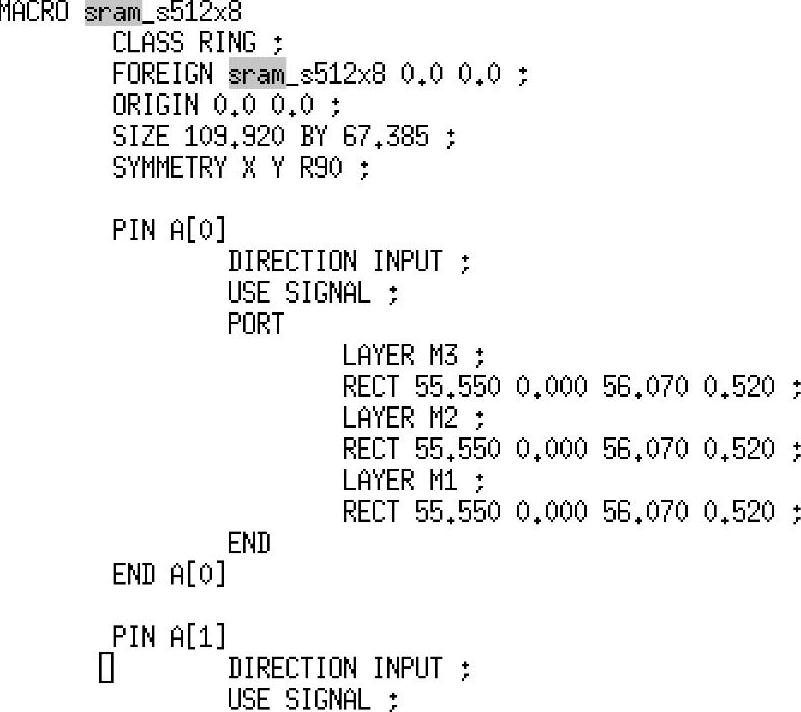
图8.4 某工艺条件下实例lef文件
图8.5为EDI的运行主界面,可以看到主界面的最上方为菜单栏,提供软件所有的功能菜单。菜单栏下方为工具栏,提供EDI在运行过程中的常见工具。屏幕右侧为Layer控制,与Virtuoso的LSW窗口比较类似,可以控制EDI的显示属性。
菜单栏如图8.6所示,它是EDI图形化界面(GUI)的核心,基本上EDI所有的常见功能都可以通过图形化界面加以实现。其中File栏是EDI的数据读入等文件读入或存储类操作,Edit栏是EDI的常见操作如编辑、撤销等,View是EDI的视图显示类操作如Zoom in、Zoom out等,而Partition、Floorplan、Power、Place、Optimize、Clock、Route等分别为EDI的物理设计流程步骤的详细操作。Timing菜单内是与时序相关的选项。包括MMMC(Multi Mode Multi Corner)的配置、时序分析的设置等。Verify菜单是EDI的物理验证菜单,在其中可对设计的基本的DRV(Design Rule Violation)、连接关系等进行分析。Tools是EDI的常见工具栏,比如EDI经常使用的Design Browser(查找instance、nets等相关内容)和Violation Brow-ser(查看violation相关内容)等功能可以在这里找到。
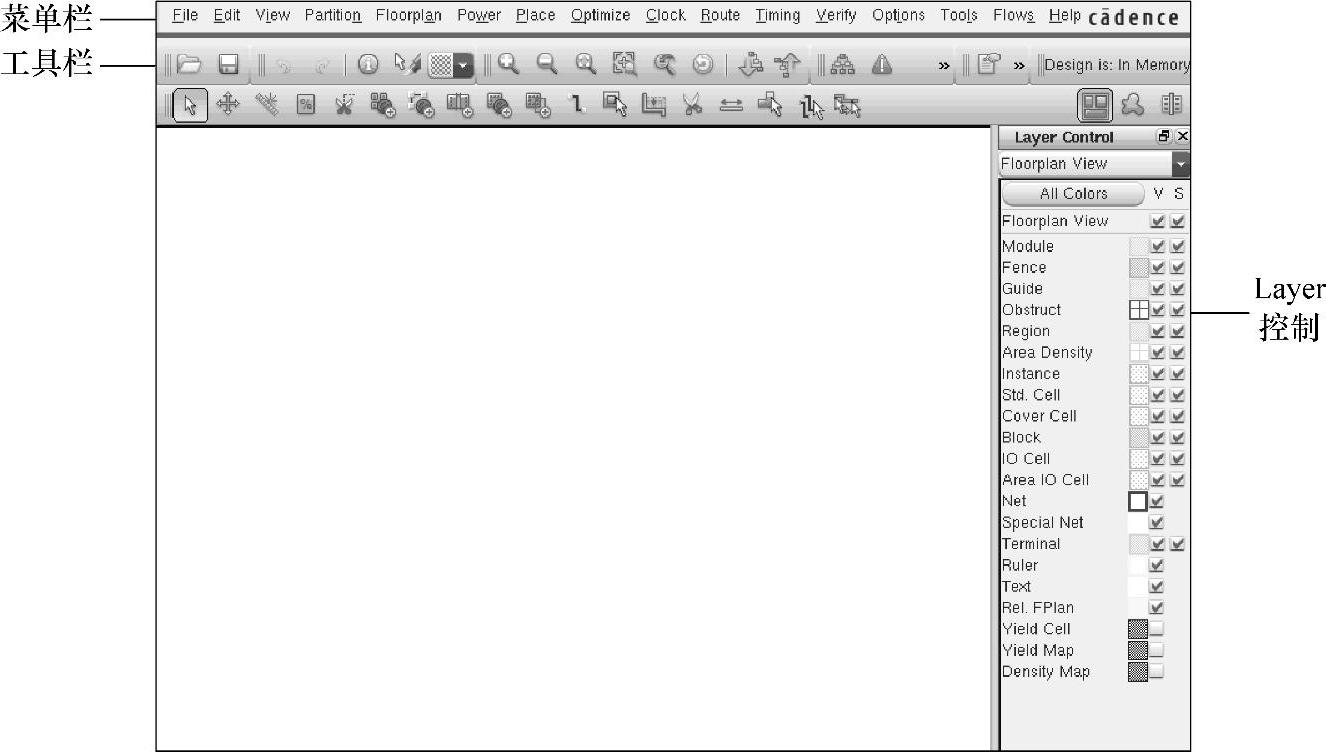
图8.5 EDI运行主界面
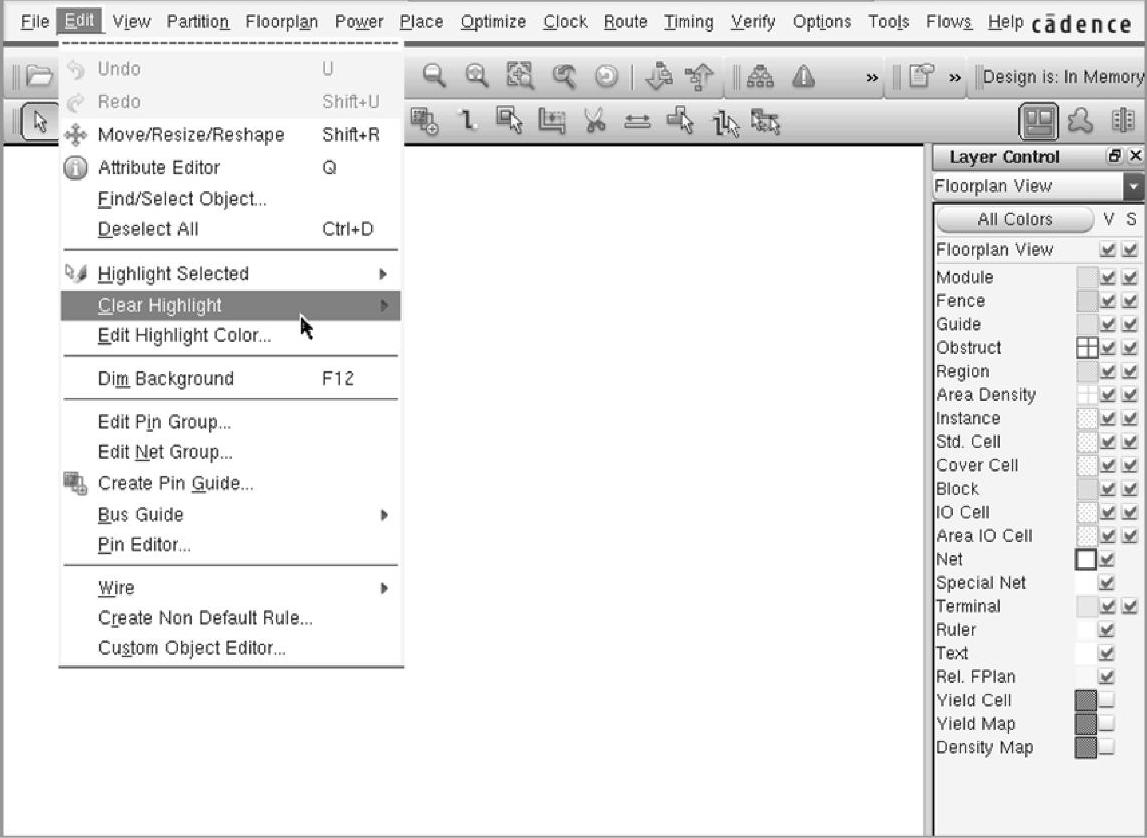
图8.6 EDI菜单栏
图8.7为EDI基本工具栏的内容,第一行为基本操作,图标按照从左到右顺序依次为Import Design、Save Design、Undo、Redo、Attribute Editor、Highlight、Color Editor、Zoom In、Zoom Out、Fit、Zoom Selected、Zoom Previous、Redraw、Ungroup、Group、Design Browser、Violation Browser和Summery Report。可见,其基本分类按照菜单栏顺序进行,涵盖了菜单栏中除物理设计流程步骤的详细操作外的所有基本操作。
工具栏的第二行最右侧三个按钮是设计的View选项,从左到右三个View依次为Floorplan View、Omoeba View以及Physical View。其中Floorplan View主要应用于Floorplan规划,Omoeba View主要是为了观察设计层次以及模块位置,Physical View为了观察芯片最终状态与布线信息。
基本工具栏的第二行是对于版图的操作工具栏。注意View选项的状态将会影响到基本工具栏第二行的可使用工具,比如在Physical View下,Create Place Block-age工具就是无法使用的,而在Omoeba View下,可使用的工具只有Select、Move、Create Ruler以及Query Area Density。

图8.7 EDI工具栏(Floorplan View下)(https://www.chuimin.cn)
下面讲述使用EDI进行设计的读入的方法。
首先启动EDI设计环境,在菜单栏中依次选择File→Import Design,或者在基本工具栏第一行选中Import Design操作,打开Import Design窗口,如图8.8所示。
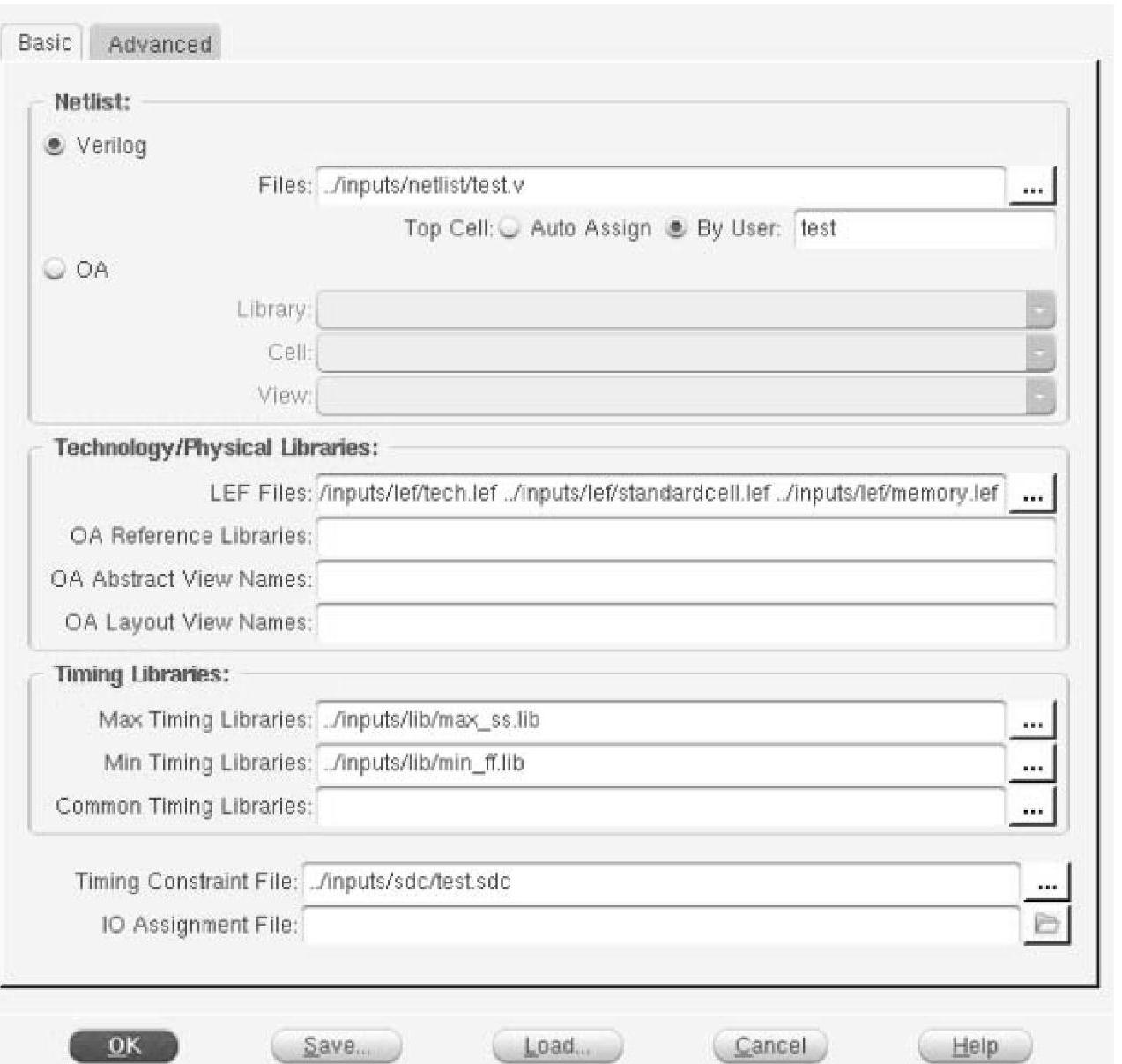
图8.8 EDI Import Design界面
在窗口中依次填写:Verilog网表位置(综合后网表,可手动制定Top Cell),lef文件(有顺序区分,techlef需要放置在首位),Max Timing Libraries及Min Timing Li-braries以及Timing Constraint File。单击“确定(OK)”按钮即可完成设计的读入。
当然,上述步骤也可通过命令行完成,也可以将上述所有设置通过Import De-sign窗口的save选项存储为一个.conf环境配置文件,通过命令行加载该文件即可完成设计的导入。
数据读入后的界面如图8.9所示,其中左侧深色方块显示的是设计中的模块大小信息及其util(utilization,利用率)信息,中间带横向条纹的正方形是芯片尺寸信息,通过调节芯片(Die及Core)的形状可以实现物理设计工程师的物理设计预期。芯片右侧深色方块为设计中的Hard macro。
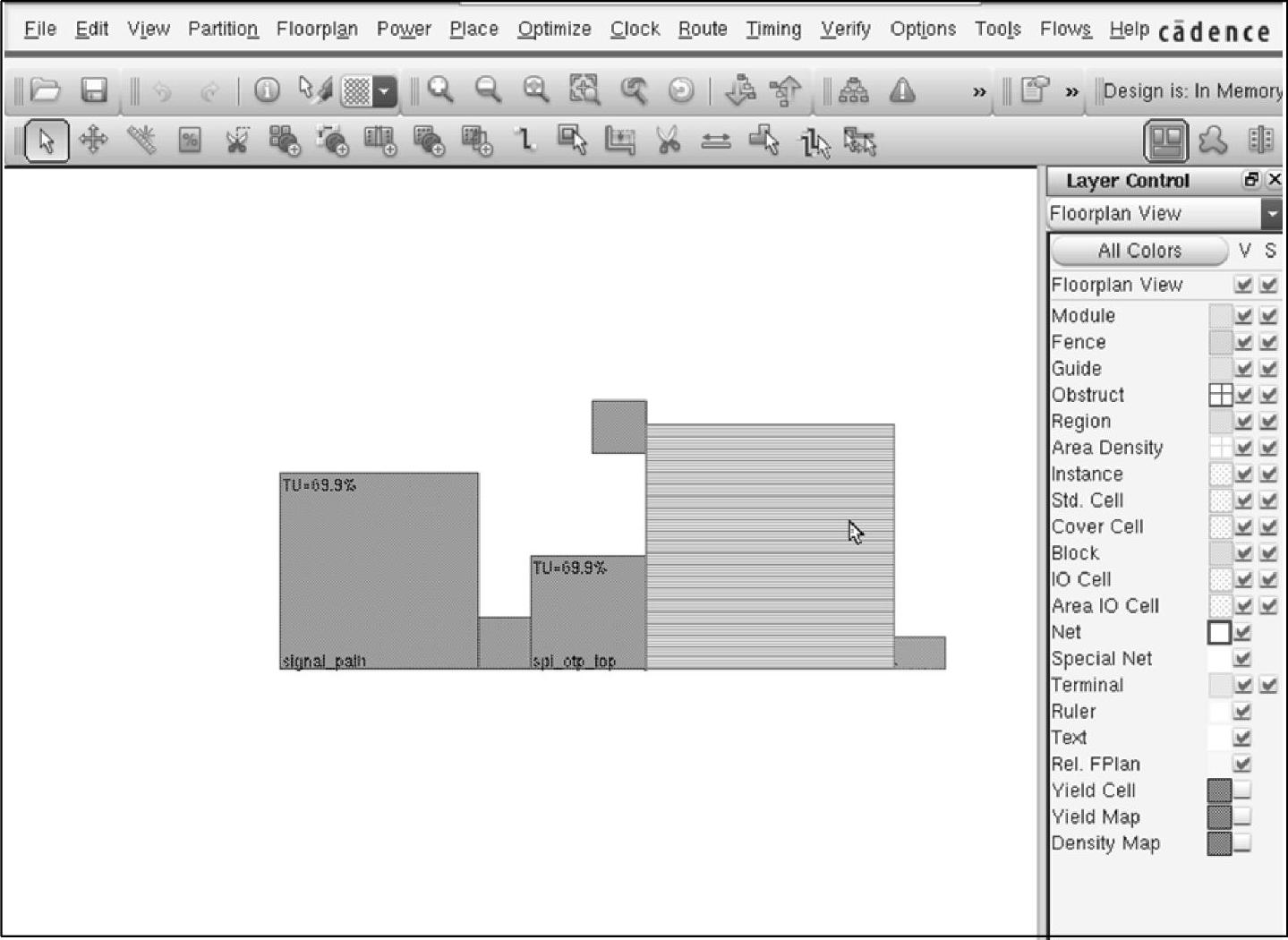
图8.9 设计读入后显示界面
设计的读入与存储分别可以通过File→Restore Design与File→Save Design来加以实现。注意Data Type的选择,本章节中的所有存储类型均为.enc文件类型,在其目录下方存储有数据引用路径,lef路径,引擎设置等信息。图8.10为Save Design与Restore Design的窗口信息。
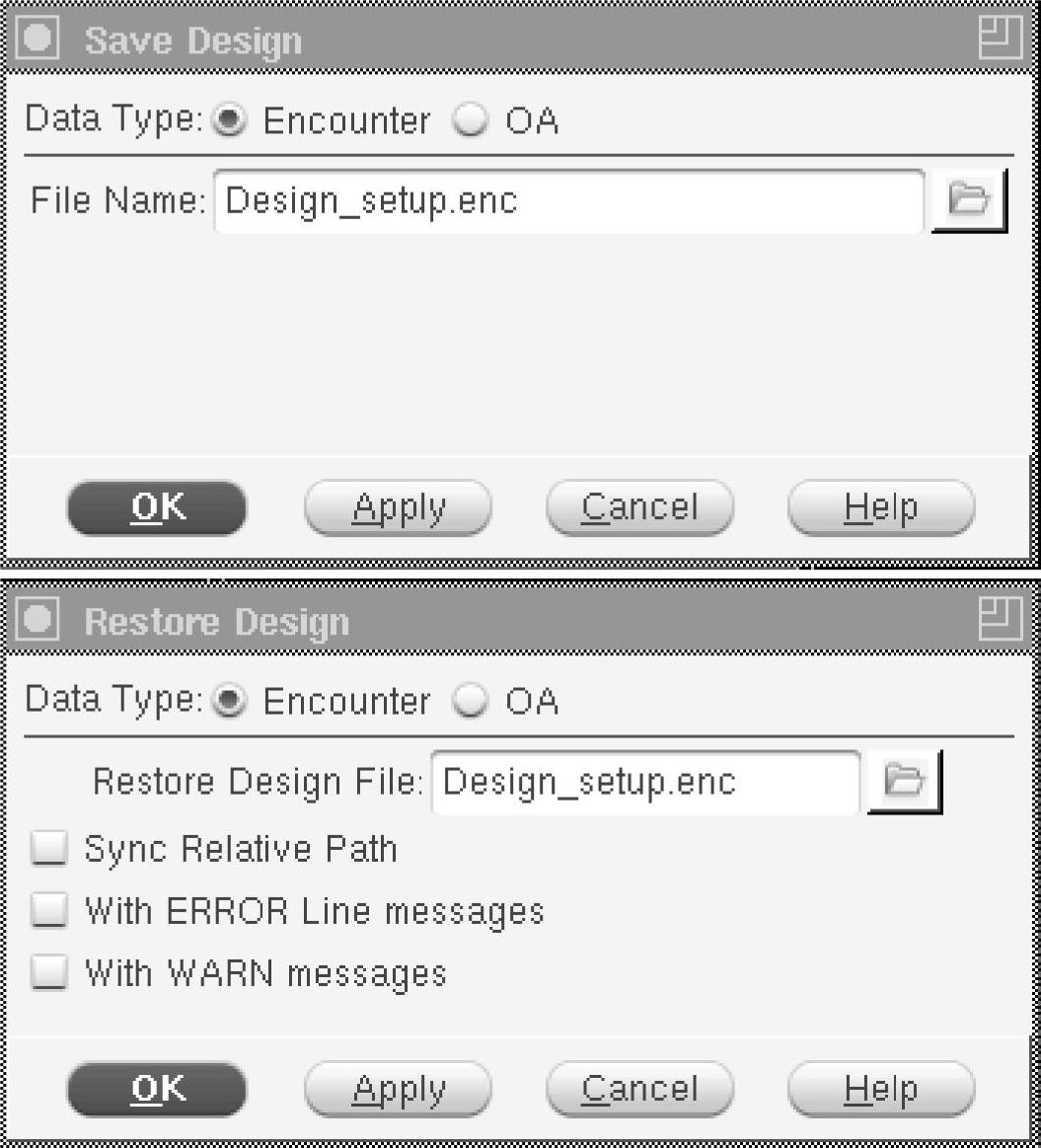
图8.10 设计读入后显示界面
相关文章

常用的数据挖掘方法有四大类,分别对应四个问题,这四个问题是数据挖掘的基础,分别是聚类挖掘、分类挖掘、关联模式挖掘和异常值检测。1)K最近邻分类算法K最近邻分类算法可以说是整个数据挖掘分类技术中最简单的方法。目前,数据挖掘领域有大量的聚类算法。......
2025-09-29

表5-27 数据传送指令注:EDMOV指令仅适合QnU系列PLC。下面以16位数据传送指令MOV为例展开说明。图5-4 K155存储在数据寄存器D8中2)浮点数据传送EMOV指令是将源操作数中存储的浮点型实数数据传送至目标软元件中去。EMOV指令是单精度浮点数据,占32位,双精度指令占64位。4)相同16位数据批量传送指令FMOV的主要功能是将数据同时传送到指定软元件开始的n点位置。......
2025-09-29

表5-29 数据转换指令1)BCD指令将S指定的软元件中的BIN数据转换成BCD数据,并将它存储在D指定的软元件中。其指令格式为’功能如图5-23所示。图5-2316 位BIN数据转换成32位浮点型实数功能图5-24 浮点型实数转换程序举例3)BIN16位数据的二进制补码。图5-25 BIN 16位数据到浮点型数 据的转换指令动作示意图图5-26 16位数据的符号取反指令示意图程序举例:当X0A为ON时,计算D10与D20中数据的差值,如果结果为负数,那么求它的绝对值,如图5-27所示。......
2025-09-29

表5-1 常用的位逻辑指令1.基本逻辑指令常开触点对应的存储器地址位为1状态时,该触点闭合。当I0.2=1,I0.3=1时,Q4.0~Q4.7被复位为零。图5-4 置位域复位域指令图5-5 触发器的置位复位指令触发器指令上的M0.0和M0.1称为标志位,R、S输入端首先对标志位进行复位和置位,然后再将标志位的状态送到输出端。编写程序如图5-12所示,其中M1.5为CPU时钟存储器MB1的第5位,其时钟频率为1 Hz。......
2025-09-29

表3-5所示为数据转换指令,其中3位BCD码和7位BCD码的格式如图3-18所示。A I0.2 //如果I0.2为1L MD10 //将MD10中的双整数装入累加器1DTB //将累加器1中的数据转换为BCD码,结果仍在累加器1中图3-18 BCD码格式a)3位BCD码的格式 b)7位BCD码的格式JO OVER //运算结果超出允许范围则跳转到标号OVER处T MD20 //将转换结果传送到MD20A M4.0R M4.0 //复位溢出标志JU NEXT //无条件跳转到标号NEXT处OVER:AN M4.0S M4.0 //置位溢出标志NEXT:……......
2025-09-29

数据块的数目和最大块长度依赖于CPU的型号。可以看出,数据块就像一个大柜子,每个字节类似于一个抽屉,存放8个位的数据。这样,对数据块的直接地址寻址和前面介绍的存储区寻址是类似的。在用户程序中使用绝对地址寻址时,一定要结合指令和数据块的符号列表仔细核对绝对地址和数据类型。......
2025-09-29

IEEE 32位浮点数属于称作实数的数据类型。用户可使用浮点运算指令通过两个32位IEEE浮点数来执行下列数学运算指令:ADD_R实数加;SUB_R实数减;MUL_R实数乘;DIV_R实数除。如图8-43进行浮点减法运算。图8-42 浮点加法运算图8-43 浮点减法运算2.如图8-44进行浮点乘法运算同样在I0.0处由逻辑“1”激活MUL_R框。如果乘法结果超出了浮点数的允许范围,或者如果没有处理该程序语句,则设置输出Q4.0。......
2025-09-29

原材料准备阶段的主要内容是根据设计图样所用到的材料规格准备所需的原材料,含规格和数量两个方面,一般规格有角钢、槽钢、方钢和板材等。当然,随着技术的发展及相关优化设计,所用的材料规格也在不断地更新,并且不同企业之间的差异较大,需要读者根据实际情况进行原材料的准备。......
2025-09-29
相关推荐